Chiar dacă nu ați personalizat ecranul de blocare al computerului, veți primi imagini minunate atunci când accesați ecranul de blocare. Dar, chiar dacă imaginile sunt frumoase, este posibil să preferați să vă uitați la altele care provin dintr-o anumită sursă. Puteți face tot felul de modificări la ecranul de blocare și puteți schimba imaginile și informațiile pe care le puteți vedea. De exemplu, dacă aveți un eveniment care urmează, puteți solicita cu ușurință ecranul de blocare să vi-l arate, astfel încât să nu-l ratați. Doar în cazul în care l-ai ratat.
Cum să schimbați imaginea de pe ecranul de blocare pe Windows 11
Windows Spotlight este opțiunea care este setată implicit pe computer. După cum am menționat, oferă imagini foarte frumoase, dar este posibil să preferați altceva. Puteți schimba cu ușurință acest lucru apăsând tastele Windows și I pentru a accesa Setări. Odată ce sunteți în Setări, faceți clic sau atingeți Personalizaren opțiune din stânga ta. Acum alegeți Ecran de blocare opțiune.
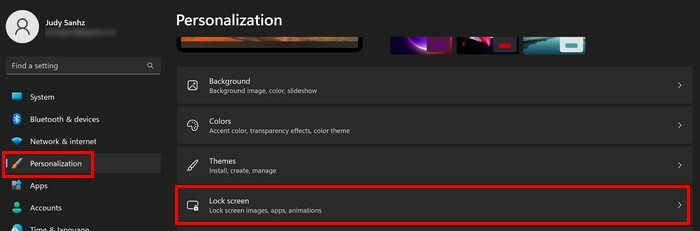
Veți avea diferite opțiuni pentru adăugarea unei imagini în secțiunea Ecran de blocare. Puteți face clic pe meniul drop-down pentru Personalizați-vă ecranul de blocare opțiune. Puteți alege dintre trei opțiuni diferite, cum ar fi:
- Windows Spotlight
- Imagine
- Prezentare de diapozitive
Veți vedea, de asemenea, o opțiune pentru a adăuga orice album doriți la prezentarea de diapozitive. Dosarul pe care îl alegeți va apărea sub această opțiune, doar în cazul în care uitați pe care îl alegeți. Dacă nu ați primi sfaturi și trucuri și alte informații, puteți debifa caseta pentru acea opțiune. Există și alte opțiuni pe care le puteți folosi când vine vorba de imaginile pe care le alege, cum ar fi:
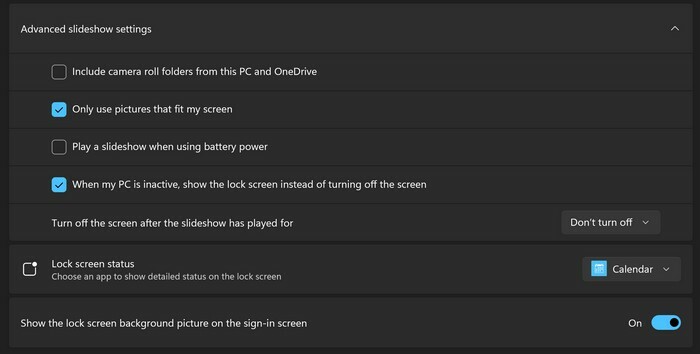
- Includeți folderele cu role de pe acest computer și OneDrive
- Doar imagini care se potrivesc cu ecranul meu
- Redați o prezentare de diapozitive când utilizați bateria
- Când computerul meu este inactiv, afișați ecranul de blocare în loc să opriți ecranul
- Opriți ecranul după ce a fost redată prezentarea de diapozitive
Cum să afișați vremea, calendarul sau e-mailul pe ecranul de blocare pe Windows 11
În starea ecranului de blocare, puteți alege ce informații doriți să afișeze ecranul de blocare. Puteți alege dintre opțiuni precum Calendar, Vreme sau Mail. De asemenea, puteți avea imaginea ecranului de blocare în zona de conectare. Dacă doriți asta, pur și simplu comutați opțiunea și sunteți gata.
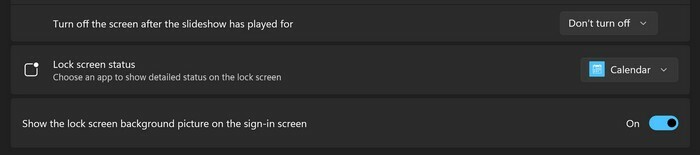
Dacă nu vă place ca ecranul de blocare să apară prea devreme, există o modificare pe care o puteți face, astfel încât să fie la momentul cel mai convenabil pentru dvs.
Cum să modificați setarea de expirare pe Windows 11
Indiferent dacă doriți să păstrați ecranul aprins pentru o perioadă scurtă de timp sau nu, puteți modifica timpul de expirare a ecranului accesând Setări > Personalizare > Timeout ecran și, din lista de opțiuni, alegeți ora preferată.
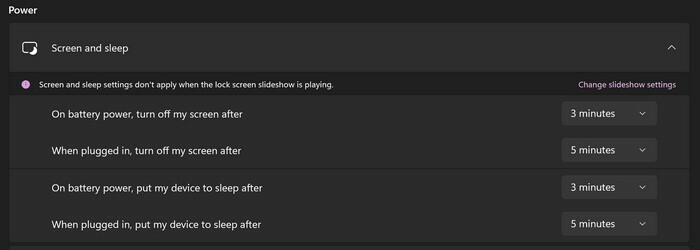
Lectură suplimentară
Dacă ale tale Computerul cu Windows 11 nu vă arată ecranul de blocare la un moment dat, iată câteva sfaturi utile pentru a remedia problema. Atâta timp cât vorbim despre ecranul de blocare, iată cum puteți schimba ecranul de blocare Android 12. De asemenea Caracteristica Windows Spotlight poate eșuează ocazional; dacă nu schimbă imaginea, iată ce poți face pentru a o remedia.
Concluzie
Ecranul de blocare nu este ceva la care te uiți mult timp, dar asta nu înseamnă că nu poți face câteva modificări ici și colo. Puteți schimba imaginea pe care o vedeți de fiecare dată și cât timp trebuie să treacă pentru a o vedea. Cu câteva clicuri aici și acolo, puteți alege sursa imaginilor pe care le vedeți pe ecranul de blocare. Ce modificări ați făcut ecranului de blocare? Anunțați-mi în comentariile de mai jos și nu uitați să împărtășiți articolul altora pe rețelele sociale.